Epson Scan: configuración en red
Epson Scan se puede utilizar para escanear a través de una conexión USB o mediante una conexión de red cableada o inalámbrica (Wi-Fi).
Epson Scan, de forma predeterminada está configurado para escanear a través de un cable USB y presentará un error si se abre Epson Scan y hay un escáner conectado a través de una red o conexión Wi-Fi.
El siguiente artículo explica cómo cambiar la configuración en Epson Scan para permitir el escaneo a través de una red o una conexión Wi-Fi.
-
Abrir Epson Scan Settings (Ajustes Epson Scan)
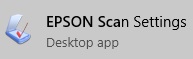
- Seleccione su impresora multifunción o escáner de la lista desplegable
-
Seleccione RED en tipo de conexión

-
Haga clic en añadir
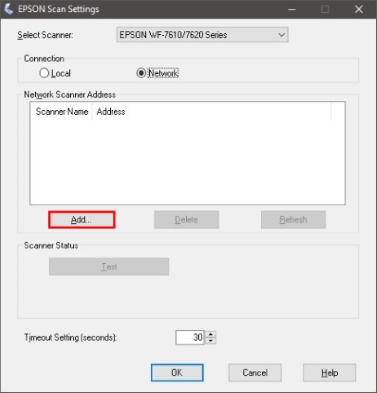
-
En la lista haga clic en la dirección IP y haga clic en Aceptar.
 Nota:
Nota:Si la dirección IP no se muestra en la lista, haga clic en Agregar dirección
-
Escriba la dirección IP de la impresora multifunción o escáner
- Clic OK
-
Escriba la dirección IP de la impresora multifunción o escáner
-
Clic Test
Prueba exitosa Prueba fallida - Despliegue la sección a continuación según los resultados de la prueba.
Si el test ha sido correcto
- Clic OK
- Clic OK to close Epson Scan Settings
- Su impresora multifunción o escáner ya está listo para escanear de forma inalámbrica
Si el test ha sido incorrecto
- Haga clic en Aceptar
- Asegúrese de que la impresora multifunción o el escáner esté encendido
-
Imprima una hoja de estado de Wi-Fi o verifique la configuración de red del escáner para verificar la siguiente información:
- Confirme si está usando la misma red Wi-Fi en ambos dispositivos
- Confirme que la dirección IP sea correcta para la impresora multifunción o escáner
- Haga clic en test.
Vídeo Tutorial: Uso de Epson Scan para escanear a través de una red
|
En este vídeo se utiliza Windows 10 con fines demostrativos; Los pasos que se muestran para abrir la configuración de Epson Scan pueden variar según su sistema operativo.. |